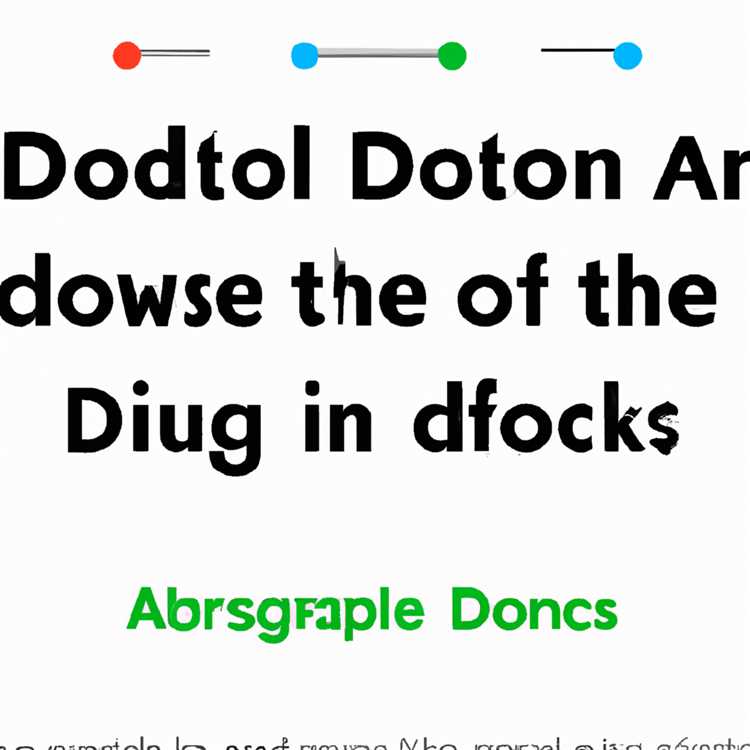Bilgisayarınız her uyku modundan çıktığında, Kilit ekranını geçmek için bir tuşa basmanız, fareyi tıklamanız veya dokunmatik ekranda yukarı kaydırmanız gerekir. Windows 10'da Kilit Ekranını devre dışı bırakma adımlarını aşağıda bulacaksınız.

Windows 10'da Kilit Ekranını Devre Dışı Bırak
Çoğu kullanıcı, Windows 10'da Kilit Ekranını geçmek için bir Tuşa basmanın veya fareyi tıklamanın normal rutininden geçmeyi umursamaz.
Bununla birlikte, bu rutinin tekrarlanması bazen, özellikle zamandan tasarruf etmenin bir fark yaratabileceği yoğun günlerde rahatsız edici olabilir.
Bu nedenle, Windows 10'da Kilit Ekranını Devre Dışı Bırakma adımlarını aşağıda sunuyoruz, böylece farenizi tıklamanız veya bilgisayarınızın klavyesinde bir tuşa basmanıza gerek kalmadan doğrudan bilgisayarınızdaki giriş istemine gidebilirsiniz.
Windows 10'da Kilit Ekranını Devre Dışı Bırakma Adımları
Windows 10'da Kilit Ekranını devre dışı bırakmak için aşağıdaki adımları izleyin.
1. Windows Başlat düğmesine sağ tıklayın ve ardından beliren menüden Çalıştır seçeneğine tıklayın.

Not: Bilgisayarınızın klavyesindeki Windows + R tuşlarına basarak da Komutu Çalıştır penceresini başlatabilirsiniz.
2. Komutu Çalıştır penceresinde regedit yazın ve Tamam'a tıklayın.

Kayıt Defteri Düzenleyicisi ekranında, HKEY_LOCAL_MACHINE \ SOFTWARE \ Policies \ Microsoft \ Windows seçeneğine gidin ve açmak için Windows Klasörünü tıklayın.

4. Windows Klasöründe, Kişiselleştirme adlı bir Kayıt Defteri Anahtarı bulabileceğinize bakın. Bulamazsanız, Windows Klasörü'ne sağ tıklayıp ardından içerik menüsünde Yeni> Anahtar'a tıklayarak Yeni Kayıt Defteri anahtarı oluşturun (Aşağıdaki resme bakın).

5. Yeni Kişiselleştirme olarak oluşturduğunuz Yeni Anahtarı yeniden adlandırın.
6. Şimdi, Kişiselleştirme Anahtarında Kişiselleştirme'ye sağ tıkladıktan sonra içerik menüsünde Yeni> DWORD (32-bit) Değeri'ne tıklayarak yeni bir 32-bit DWORD oluşturun.

7. Yeni oluşturduğunuz Yeni DWORD'yi NoLockScreen olarak adlandırın.
8. Ardından, DWORD'yi Düzenle penceresini başlatmak için NoLockScreen'e çift tıklayın. Değer verisi alanına “1” girin ve Tamam düğmesine tıklayın.

Bundan sonra Bilgisayarınızı yeniden başlatın ve bilgisayarınızın Kilit Ekranını atladığını ve sizi doğrudan giriş ekranına götürdüğünü göreceksiniz.
Bu kurulumu beğenmemeniz durumunda, NoLockScreen tuşuna gidip Değer Verilerini tekrar “ 1” yerine “0” olarak değiştirerek bilgisayarınızdaki Kilit ekranını yeniden etkinleştirebilirsiniz.